Fonctionnement du suivi des modifications dans Google Docs
Google Google Docs Héros / / September 15, 2020
Dernière mise à jour le

Lorsque vous savez comment utiliser le suivi des modifications dans Google Docs, vous n'avez jamais à vous soucier de perdre les modifications apportées à vos documents. Toutes les révisions sont enregistrées par défaut.
De nombreuses personnes considèrent Google Docs comme une simple alternative à Microsoft Word. La plupart des gens ne réalisent pas à quel point il est puissant en tant qu'outil d'édition collaboratif pour les équipes.
Lorsque vous savez comment utiliser le suivi des modifications dans Google Docs, vous n'avez jamais à vous soucier de perdre les modifications apportées à vos documents. Toutes les révisions sont automatiquement enregistrées et enregistrées par défaut. Si jamais vous constatez que vous avez besoin de revoir ou de récupérer ces modifications, il suffit de quelques clics pour le faire.
Dans cet article, nous expliquerons comment le suivi des modifications dans Google Docs fonctionne et comment l'utiliser efficacement.
Utilisez Suggérer pour examiner les modifications
L'un des moyens les plus sûrs de modifier ou de réviser un document dans Google Docs consiste à modifier Édition mode à Suggérant mode. Pour ce faire, sélectionnez la flèche déroulante en haut à droite. La flèche sera à côté du mot Édition ou Visualisation, selon le mode dans lequel vous vous trouvez.
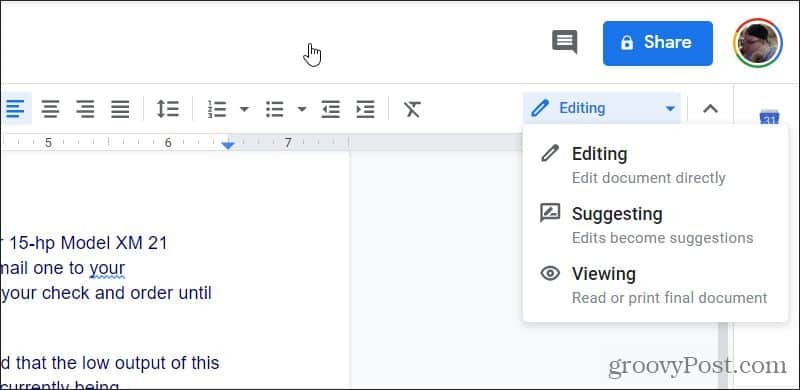
Si vous ne voyez pas l'option Suggérer (ou Modifier), cela signifie que vous ne disposez que des autorisations Afficher sur le document. Cela se produira si vous n'êtes pas le propriétaire du document. Dans ce cas, vous devez demander l'accès en modification.
Pour ce faire, vous devriez voir un Demander un accès en modification à côté du bouton bleu Partager dans le coin supérieur droit de la fenêtre.
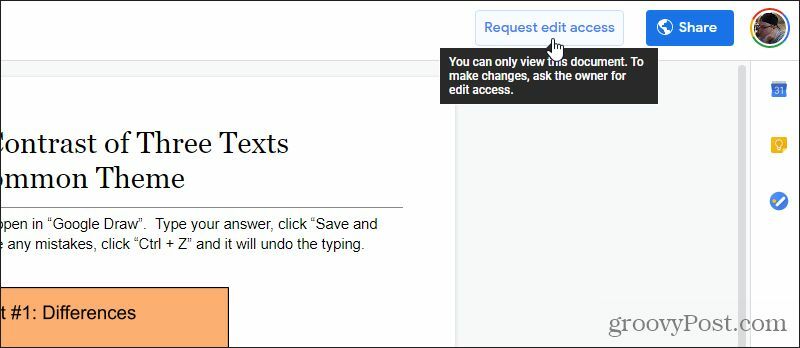
Une fois que le propriétaire du document vous a donné l'accès à la modification, vous pourrez voir le menu déroulant Modification.
Une fois que vous êtes passé en mode Suggestion, commencez à modifier le document et vous verrez les modifications apparaître avec l'ancien texte que vous avez modifié remplacé en tant que texte barré.
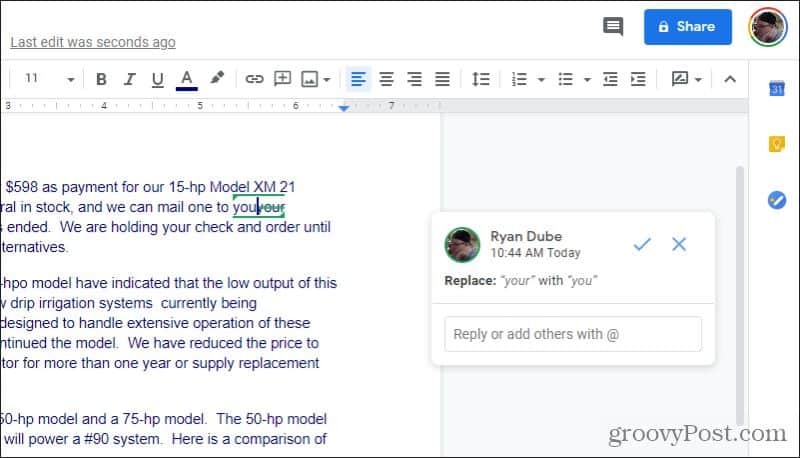
Les éditeurs reconnaîtront cette approche d'édition de «balisage». Il est particulièrement adapté à l'édition de publications ou aux enseignants qui souhaitent corriger des dissertations de manière à ce que les élèves puissent voir toutes les corrections apportées.
Notes spéciales sur la suggestion de modifications
Quelques points à garder à l'esprit lors de l'édition en mode Suggestion. Si vous divisez un paragraphe en deux, vous verrez un espace apparaître avec deux lignes vertes parallèles.
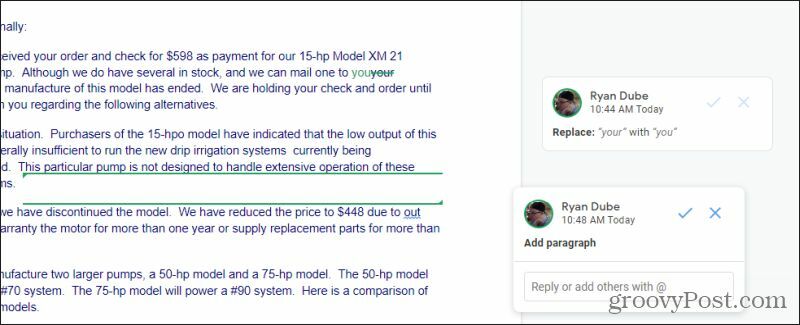
La ligne supérieure est le bas de l'ancien paragraphe. La ligne inférieure est le haut du nouveau paragraphe. L'espace entre ces lignes correspond à l'espace que vous avez ajouté lors de l'édition.
Une autre fonctionnalité utile en mode d'édition est que Google Docs affiche des lignes ondulées bleues sous les mots qu'il identifie comme mal orthographiés. Si vous mettez en surbrillance ou cliquez sur le mot, cela suggérera une correction dans une fenêtre contextuelle juste au-dessus.
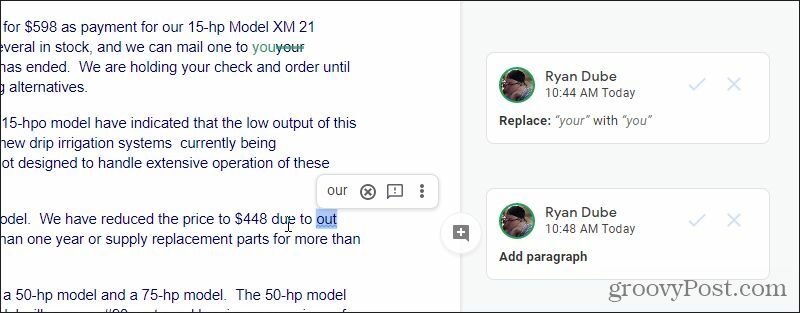
Vous disposez des options suivantes lorsque celles-ci apparaissent. Vous pouvez sélectionner:
- Le mot correct pour effectuer l'édition
- Icône de cercle X pour ignorer la suggestion
- ! icône de commentaire pour fournir à l'auteur des suggestions de commentaires automatiques
- Sélectionnez les trois points pour effectuer une vérification supplémentaire de l'orthographe et de la grammaire
Dans la plupart des cas, vous souhaiterez simplement sélectionner le mot correct et continuer.
Les commentaires de rétroaction sont une autre fonctionnalité d'édition du mode Suggestion utile. Mettez en surbrillance les mots ou les paragraphes sur lesquels vous souhaitez fournir des commentaires et une petite icône de commentaire apparaîtra à droite de cette sélection.
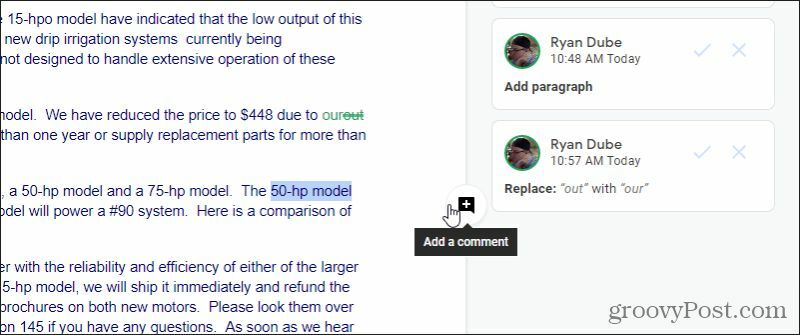
Lorsque vous sélectionnez cette option, une nouvelle fenêtre de commentaire apparaîtra dans la marge de droite où vous pourrez écrire des commentaires ou des suggestions à l'auteur d'origine.
L'auteur peut répondre à l'une de vos suggestions de modifications ou à vos commentaires avec ses propres commentaires. Cela constitue un dialogue utile lors de tout processus de révision de document.
Afficher les versions précédentes de Google Docs
Lorsque vous modifiez un document, Google Docs enregistre régulièrement votre travail automatiquement afin que vous ne perdiez rien.
Pour cette raison, vous pouvez facilement voir toutes ces révisions enregistrées. Pour ce faire, sélectionnez simplement Fichier dans le menu, sélectionnez Historique des versions et sélectionnez Voir l'historique des versions.
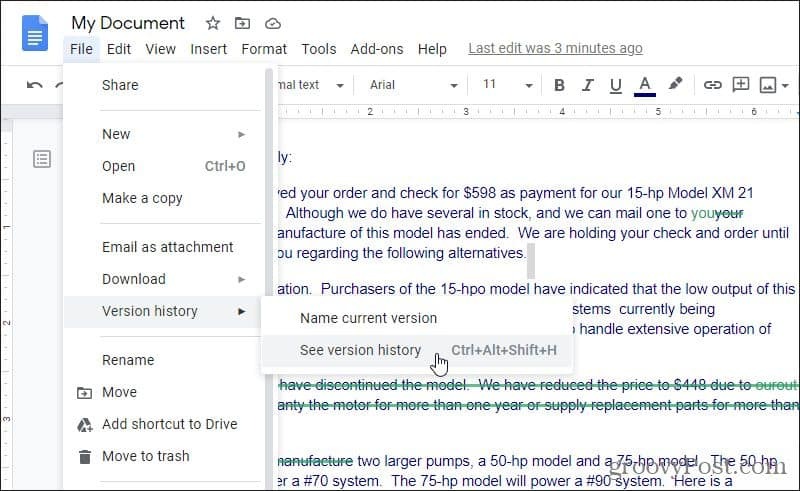
Cela vous montrera toutes les révisions majeures qui ont été apportées au document (par n'importe qui).
Les révisions sont organisées par heure et regroupées par jour.
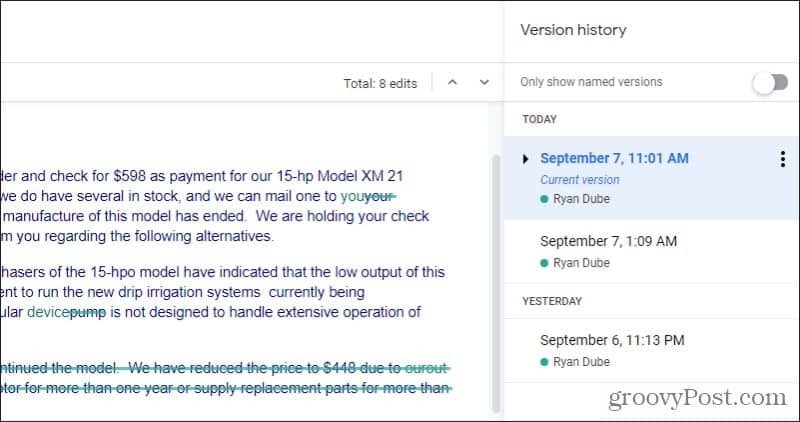
Vous pouvez afficher les révisions individuelles effectuées pendant une session d'édition en sélectionnant la flèche déroulante à gauche de cette date / heure de révision. En retrait, vous verrez une liste de toutes les révisions enregistrées automatiquement au cours de cette session de modification.
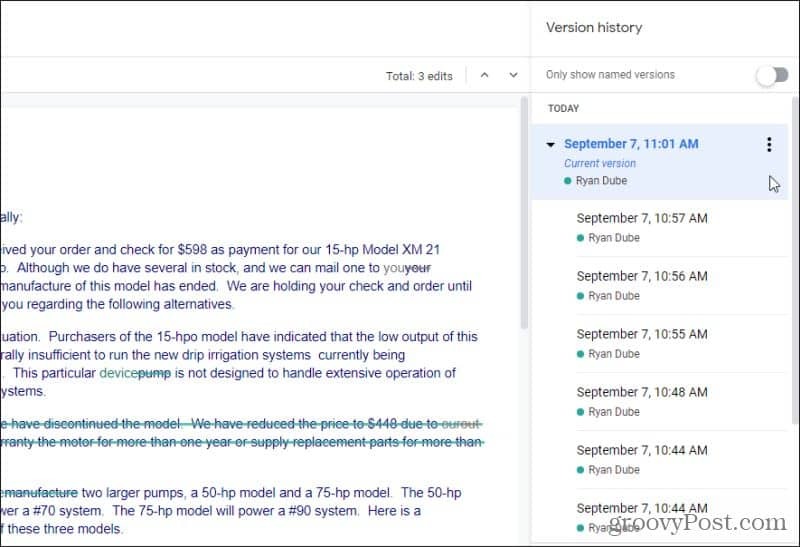
Chaque fois que vous sélectionnez l'une de ces révisions antérieures, vous verrez cette version du document dans le grand volet de document à gauche.
Voir les versions est utile, mais que faire si vous souhaitez mettre en évidence ou enregistrer des révisions spécifiques? Vous pouvez faire cela aussi.
Enregistrement de la version précédente de Google Docs
Si vous savez que vous venez de terminer une révision majeure d'un document, vous pouvez marquer cette révision en la nommant.
Pour ce faire, répétez le processus ci-dessus pour afficher toutes les versions. Recherchez la dernière révision que vous souhaitez nommer et sélectionnez les trois points à droite de cette date et heure. Un menu s'affiche dans lequel vous pouvez sélectionner Nommez cette version.
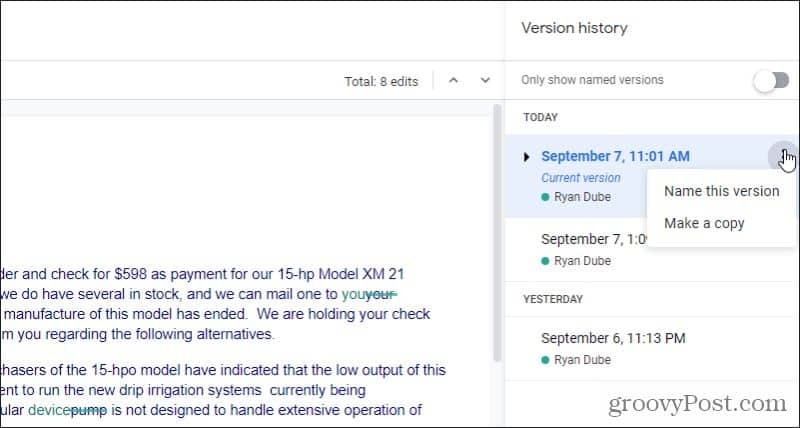
La date et l'heure se transforment en un champ de texte dans lequel vous pouvez taper le nom de cette révision.
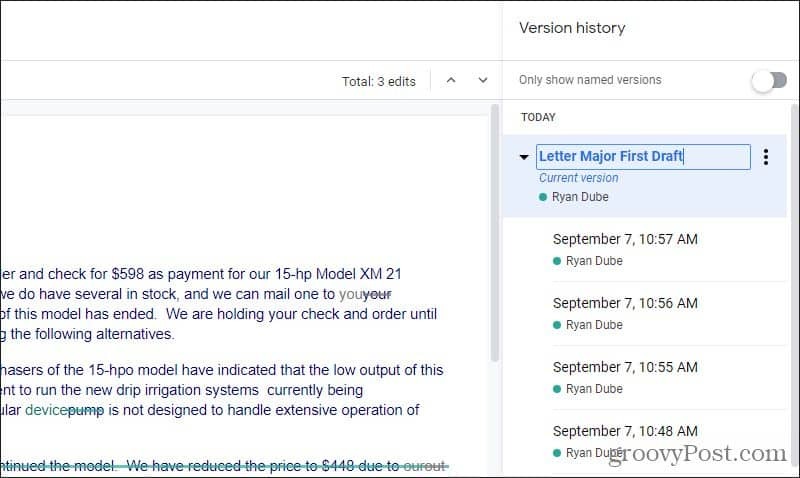
Lorsque vous avez terminé de taper, appuyez simplement sur Entrer et le nouveau nom restera. La prochaine fois que vous rechercherez cette révision spécifique, sélectionnez simplement le Afficher uniquement les versions nommées basculer en haut de la liste pour l'activer. Cela affichera uniquement toutes les révisions que vous avez nommées dans la liste des révisions.
Que faire si vous souhaitez créer un tout nouveau document à partir d'une ancienne révision? Vous pouvez faire cela aussi.
Dans le menu déroulant ci-dessus (lorsque vous sélectionnez les trois points), sélectionnez Faire une copie au lieu.
Cela ouvrira une nouvelle fenêtre dans laquelle vous pourrez nommer la révision, sélectionner le dossier dans Google Drive dans lequel vous souhaitez l'enregistrer, puis sélectionner D'accord.
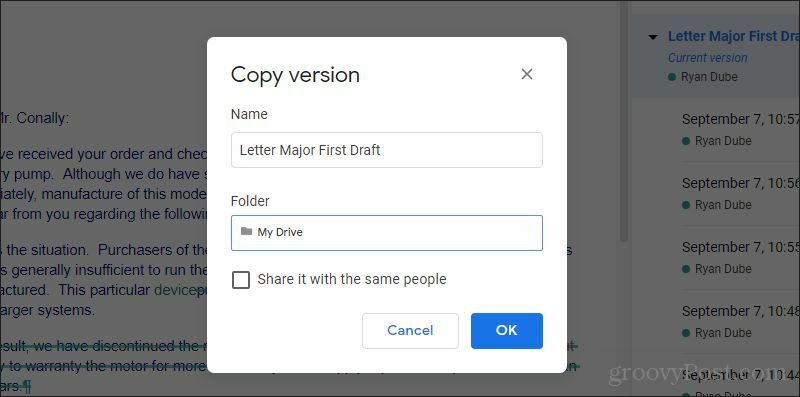
Vous pouvez également activer la case à cocher pour partager ce nouveau document avec les mêmes personnes et les mêmes autorisations que le document d'origine.
Une fois que vous avez terminé, vous aurez un nouveau document basé sur la version que vous venez d'enregistrer.
Comment récupérer les anciennes versions de Docs
Lorsque vous consultez les anciennes versions du document, vous pouvez récupérer cette version à tout moment en sélectionnant Restaurer cette version en haut de la fenêtre.
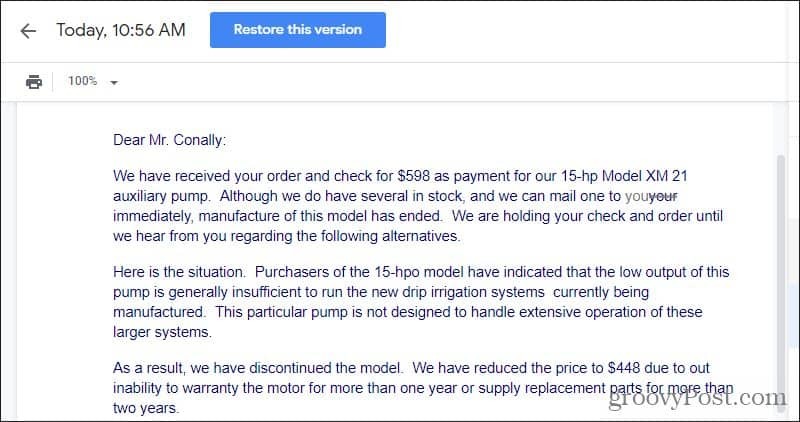
Cela rétablira la version actuelle du document sur lequel vous travaillez vers cette ancienne version.
Ne vous inquiétez pas si vous vous trompez! La version que vous venez de remplacer est également enregistrée en tant que révision antérieure, donc si vous souhaitez revenir en arrière, recherchez simplement cette révision et restaurez-la à la place.
Gérer le suivi des modifications dans Google Docs n'a pas à être compliqué. En fait, cela rend la récupération d'erreurs majeures beaucoup plus facile que la plupart des autres applications de traitement de texte.
Si vous souhaitez en savoir plus sur l'utilisation de Google Docs, assurez-vous de lire notre Guide de démarrage de Google Docs.
Qu'est-ce que le capital personnel? Bilan 2019, y compris comment nous l'utilisons pour gérer l'argent
Que vous commenciez par investir ou que vous soyez un trader chevronné, Personal Capital a quelque chose pour tout le monde. Voici un aperçu du ...
